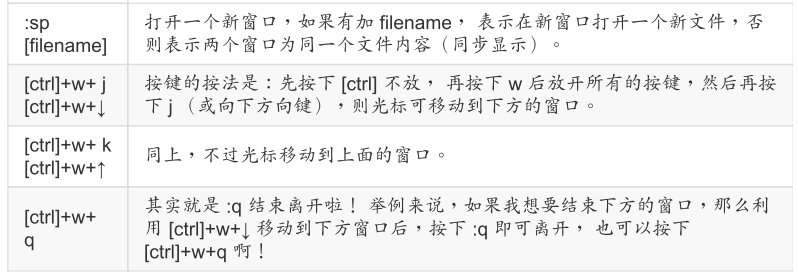1.Vim的几种模式
vi/vim 共分为三种模式,分别是命令模式(Command mode),输入模式(Insert mode)和底线命令模式(Last line mode)
1.1命令模式
常用的几个命令:
- : 切换到底线命令模式,在最后一行输入命令
- 插入模式:可以输入文本,在正常模式下,按i、a、o等都可以进入插入模式。
- 可视模式:命令模式下按v可以进入可视模式, 在可视模式下,移动光标可以选择文本。按V进入可视行模式, 总是整行整行的选中。ctrl+v进入可视块模式。
- 替换模式:命令模式下,按R进入。:r 只会取代光标所在的那一个字符一次;R会一直取代光标所在的文字,直到按下 ESC 为止;
- x 删除当前光标所在处的字符。
下面是vim 快捷键 学习记录,每天学习几个记录下来 ,先把常用的记住
4.光标的移动:
4.1基本移动:
以下模式都是在normal 模式下
-
0: 移动到行首。
- $: 移动到行尾。
-
n|: 把光标移到递n列上。
-
nG: 到文件第n行。
-
gg:文件头部
-
G:文件尾部
-
:n 移动到第 n行(在底线模式下)
6. 剪切复制和寄存器
6.1 删除 剪切和复制、粘贴
-
x, X:在一列字当中,x 为向后删除一个字符(相当于[del]按键), X为向前删除一个字符相当于[backspace]亦即是倒退键)
- [n] dd: 删除(剪切)光标所在的向下 1(n)行。
- dG: 删除光标所在到最后一行的所有数据
- d$:删除光标所在行到行尾所有数据
- [n]yy :复制光标所在的向下 1(n)行。
- yG:复制光标所在到最后一行的所有数据
- y$:复制标所在行到行尾所有数据
- p,P:p 为将已复制的数据在光标下一列贴上,P 则为贴在光标上一列!
6.1.2 区块选择的按键意义
- v 字符选择,会将光标经过的地方反白选择!
- V 列选择,会将光标经过的列反白选择!
- [Ctrl]+v 区块选择,可以用长方形的方式选择数据
- y 将反白的地方复制起来
- d 将反白的地方删除掉或者剪切
- p 将刚刚复制的区块,在光标所在处贴上!
7.查找和替换
7.1 查找
- /something: 在后面的文本中查找something。
- ?something: 在前面的文本中查找something。
- /pattern/+number: 将光标停在包含pattern的行后面第number行上。
- /pattern/-number: 将光标停在包含pattern的行前面第number行上。
- n: 向后查找下一个。
- N: 向前查找下一个。
7.2 替换
- :s/old/new - 用new替换当前行第一个old。
- :s/old/new/g - 用new替换当前行所有的old。
- :[range]s/old/new/[c,e,g,i]
s代表substitute(替换)
如果不指定range,则表示当前行。m,n: 从m行到n行。
0: 最开始一行(可能是这样)。
$: 最后一行
. : 当前行
%: 所有行
c:confirm
e:不显示error
g:global
i:ignore 不区分大小写
9. 编辑多个文件
9.1 一次编辑多个文件
- vim a.txt b.txt c.txt 打开多个文件
- :n 编辑下一个文件
- :N 编辑上一个文件
- :files 列出目前这个 vim 的打开的所有文件
9.2多窗口功能
14. 命令行
14.1 命令行模式下的快捷键:
- :! cmd 执行外部命令。
暂时离开 vi 到命令行界面下执行 command 的显示结
果!例如 “:! ls /home”即可在 vi 当中察看 /home 下面以
ls 输出的文件信息!